Где находится корневая папка, что такое корень сайта
Выясняем, что такое корневая директория, где находится корень сайта, и для чего она может понадобиться.
Что за корневая папка?
Корневая папка (корневой каталог, корень, root) — это ключевая директория компьютера или сервера. В частности, на базе Linux. С нее начинается файловая система, в ней хранятся все остальные подкаталоги, содержащие системные и пользовательские файлы.
Что касается сервера, это может быть точно такая же папка root, как и в любом дистрибутиве Linux, если мы говорим о выделенном сервере (физическом или виртуальном). Она будет содержать в себе те же компоненты, что и обычный компьютер. А в случае с виртуальным хостингом эта папка может называться public_html или www. Там будут только данные сайта. Получить доступ к «настоящему» root там не получится.
Тем не менее эта директория тоже будет считаться корнем сайта, и этот термин будет уместно использовать в отношении условных public_html или www. И в различных инструкциях авторы будут ссылаться именно на нее, упоминая root.
Содержимое папки root
Как я уже сказал ранее, корневой каталог может представлять собой разные сущности в зависимости от типа сервера.
Например, на стандартной VDS/VPS такая директория может содержать в себе следующие папки:
- /bin с системными программами, файлами и компонентами, необходимыми для загрузки ОС;
- /boot с компонентами загрузчика, включающими в себя ядро Linux и базовый набор файлов для старта сервера;
- /dev с файлами, привязанными к конкретным устройствам, подключаемым к системе;
- /etc с другими скриптами и файлами, от которых не зависит запуск сервера.
Таких подкаталогов в корне может быть больше. Все зависит от конфигурации компьютера и ОС.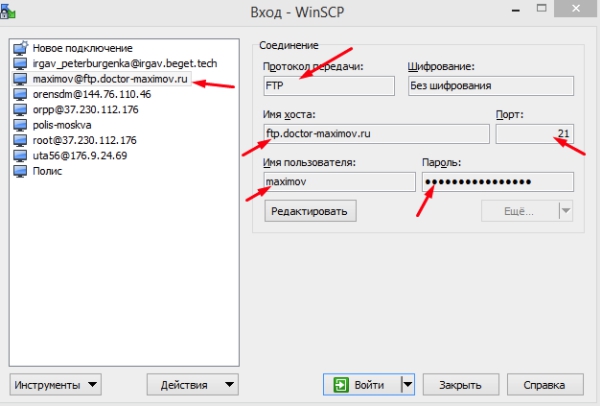
На виртуальном хостинге же папка public_html или ее аналог не содержит ничего, она пустая по умолчанию. В нее помещают HTML-документы, JS-скрипты и CSS-файлы необходимые для работы размещаемого сайта. Скорее всего, корнем для вас станет директория, в которую будет помещен файл index.html с главной страницей вашего ресурса.
Где находится корень сайта?
Зависит от того, что подразумевается под местоположением директории. Ведь мы уже выяснили, что корнем может быть папка www. Для html корнем станет именно директория, указанная в настройках сервера. А в случае с PHP, к примеру, это будет именно корневой каталог системы. В CMS WordPress — это хранилище в интерфейсе самой платформы, в Bitrix для поиска корня есть команда GetCurPage().
Для чего нужен корневой каталог?
Это основа вашего сервера и сайта. В нем лежат все ключевые компоненты. Он нужен для работы ресурса в целом. Удалите что-то из корня и распрощаетесь с рабочей операционной системой.
Если же говорить о конкретном применении root-каталога вебмастерами на практике, то речь пойдет о:
- Загрузке файла Robots.txt, куда будут прописываться страницы, запрещенные для индексации поисковыми машинами. Через нее скрывают разного рода техническую информацию и конфиденциальные данные.
- Добавлении документа sitemap.xml (карта сайта), где расписывается структура страниц, чтобы поисковому боту было проще ориентироваться на сайте.
- Хранении данных, необходимых для подтверждения прав на владение ресурсом. Туда добавляют скрипты с настройками сторонних ресурсов для интеграции с ними (например, скрипт Яндекс.Метрики).
- Хранении архива с резервной копией данных сайта. Бэкап необходим для восстановления проекта после сбоя и потери файлов.
- Для установки CMS (соответствующие установочные скрипты запускаются именно из root-каталога).
Как зайти в корень сайта
Вход в корневую директорию требуется довольно частно, и есть как минимум четыре способа туда зайти.
Основной — через терминал. То есть при помощи командной строки и текстовых утилит. Но есть и специализированное программное обеспечение с графическим интерфейсом.
В корень можно зайти через FTP (как на сервер, так и на виртуальный хостинг). А еще у некоторых хостинг-провайдеров имеется фирменный файловый менеджер для работы с файлами сервера через браузер.
Через терминал
Чтобы управлять сервером через терминал, надо подключиться к нему через Secure Shell (SSH). Для этого:
- Запускаем терминал (в macOS или Linux).
- Вводим команду ssh root@IP-адрес сайта.
- Указываем пароль администратора для авторизации.
В Windows для выполнения этой задачи потребуется установить приложение PuTTY и указать IP-адрес сайта в нем.
Если вы управляете сервером через протокол SSH, то проще всего будет зайти в корневой каталог, используя встроенную в Linux команду для перемещения по жесткому диску. Речь идет о команде cd. Когда вы используете ее без дополнительных опций (не указывая конкретный путь), то она автоматически отправляет пользователя в корневую директорию сервера.
Сразу же можно проверить его содержимое, воспользовавшись командой ls.
Через FTP-клиент
При аренде сервера или виртуального хостинга провайдер выдает пользователю адрес, логин и пароль. Используя их, можно подключиться к своему ресурсу через программное обеспечение для работы с FTP.
Рассмотрим эту процедуру на примере утилиты FileZilla:
- Заходим на официальный сайт разработчика программы и скачиваем ее.
- Открываем FileZilla и заполняем поля хост, имя пользователя и пароль в верхней части интерфейса.
- Затем кликаем по кнопке «Быстрое соединение», чтобы получить доступ к корневой директории.
FTP-клиенты мало чем отличаются от файловых менеджеров. Большая их часть визуально напоминает Total Commander.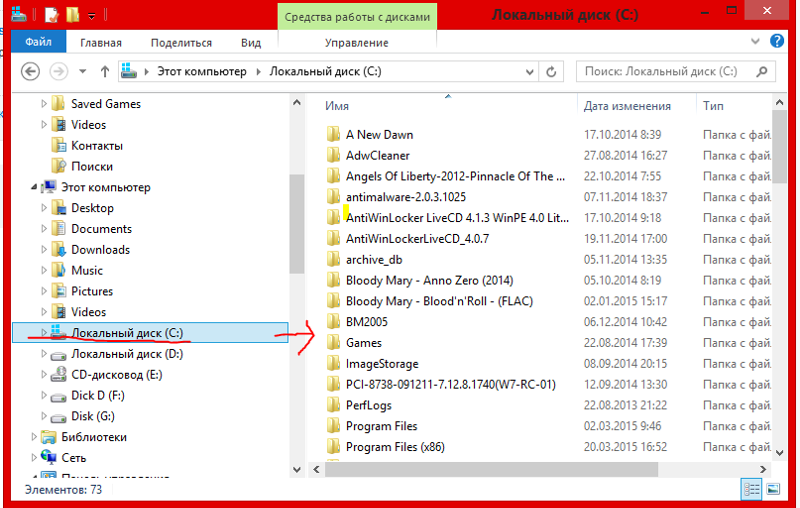 Перед вами появится двухпанельный интерфейс: в одной из панелей будут локальные файлы и папки, во второй — файлы и папки хостинга.
Перед вами появится двухпанельный интерфейс: в одной из панелей будут локальные файлы и папки, во второй — файлы и папки хостинга.
Для управления используются горячие клавиши или элементы в верхней панели FileZilla.
Через панель управления хостинга
Я уже говорил ранее, что некоторые провайдеры предоставляют доступ к файлам на сервере через собственное веб-приложение. Расскажу о том, как работает такое приложение у Timeweb (для управления виртуальным хостингом).
- Открываем сайт Timeweb.
- Заходим в саму ПУ.
- Переходим во вкладку «Файловый менеджер».
- Открываем директорию public_html.
Если вы пользуетесь услугами другого хостинга, то в нем наверняка есть альтернативное схожее решение для управления файлами сервера напрямую через браузер. Можете уточнить у техподдержки или самостоятельно поискать в ПУ пункт с названием «Файловый менеджер».
Через стороннюю панель управления
Некоторые вебмастера используют для управления сайтом программы в духе ISPmanager. Расскажу о переходе в корень виртуального выделенного сервера на ее примере.
- Заходим в панель ISPmanager.
- Авторизуемся, используя данные администратора.
- Открываем меню «Система».
- Выбираем подпункт «Менеджер файлов».
Через файловый менеджер
В Explorer (Windows) и в Finder (macOS) есть встроенная поддержка протокола FTP. То есть для подключения к серверу не нужно скачивать стороннее ПО. Достаточно ввести FTP-адрес в соответствующее поле файлового менеджера операционной системы.
В macOS это делается следующим образом:
- Открываем Finder.
- Одновременно нажимаем клавиши Cmd + K.
- Указываем адрес сервера в формате ftp://IP-адрес сайта
- Кликаем по кнопке «Подключиться».
- Авторизуемся, используя данные, которые выдал хостинг.

В Windows:
- Открываем Explorer.
- Вводим во встроенную поисковую строку ftp://IP-адрес сайта
- Авторизуемся, используя данные, которые выдал хостинг.
Корневая папка станет частью файловой системы. С ней можно будет взаимодействовать, как с любым другим каталогом. То есть копировать туда файлы или редактировать их. Правда, для этого потребуются права администратора.
Как загружать файлы в корневой каталог?
Загружать файлы в корень сервера можно через одну из панелей управления указанных выше или через FTP-клиент.
- Открываем FileZilla (мы уже скачали, установили и настроили ее ранее в инструкции по подключению через FTP).
- Напротив строки «Локальный сайт» вводим путь до файлов на диске, которые надо загрузить в root.
- Напротив строки «Удаленный сайт» вводим путь до root-каталога. Например, до папки public_html.
- Выделяем папку, которую нужно перенести, и открываем меню «Файл».
- В появившемся списке опций выбираем «Загрузить на сервер» или просто жмем на Enter.
В случае с виртуальным хостингом Timeweb достаточно открыть фирменный менеджер файлов через браузер и перетащить в него файлы с жесткого диска. Здесь полноценно поддерживается Drag & Drop. Но такой метод менее удобен, так как он требует держать браузер открытым и отнимает много времени на загрузку большого количества файлов.
На этом ликбез можно заканчивать. Вы узнали, что такое «корень», зачем он нужен и как загрузить в него файлы. Осталось выбрать наиболее удобный способ для подключения к хранилищу сервера и управления им.
Где корень сайта и как указать путь к файлам
При работе на хостинге одни файлы необходимо загружать в корневой каталог сайта, другие в папки разной вложенности, и зачастую к ним требуется указать правильный путь. Начинающие вебмастеры здесь испытывают сложности — где корень сайта, что такое путь и как его прописывать?
На самом деле все элементарно, и прочитав статью до конца, Вы будете ориентироваться в вопросе так же легко — я постараюсь объяснить все простыми словами.
И так, продолжаем цикл статей, посвященных работе на хостинге. Прошлые записи касались выбора провайдера, регистрации аккаунта и домена, сейчас поговорим о структуре файловой системы, корневом каталоге и путях к файлам.
Корень сайта — где это и что это.
Прежде чем объяснять, где и что находится, необходимо уяснить с понятие уровней вложенности.
Допустим, Вы на компьютере создали папку под названием «Семья», закинули в нее свои фотографии, и в нее же поместили папку «Мы на природе» с видеороликами. Корневой в данном случае является «Семья», и все содержимое лежит в ее корне. А вот файлы из «Мы на природе» находятся на следующем от корневого уровне вложенности. И так далее.
Та же картина на хостинге — корень сайта находится на первом уровне. Сама корневая папка на хостингах открывается первой по умолчанию и называется по-разному у разных провайдеров (например, www., html).
На хостинге Макхост, которым пользуюсь я и на примере которого пишу эту серию статей, она называется httpdocs.
Наличие корневого каталога по умолчанию означает следующее: если у Вас на компьютере приготовлена папка со своим лендингом для загрузки на хостинг, Вам нужно закачивать ее не целиком, а только то, что внутри, чтобы все содержимое легло в корень сайта, а не было на втором уровне вложенности. Надеюсь, понятно.
Для наглядности я нарисовал картинку
А вот так выглядит корень одного из моих сайтов в аккаунте хостинга
Путь к файлам корневого каталога.
Путь к корню сайта — это адрес Вашего основного сайта (домена), например, http://example.ru.
По умолчанию, при указании пути до любой папки роботы поисковиков открывают файл под названием index (расширением html или php), поэтому дописывать его не нужно — сработает такая ссылка.
А вот чтобы указать путь к другим файлам в корне сайта, необходимо их название добавить к адресу через слэш (косую черту), например, http://example. ru/kartinka.png.
ru/kartinka.png.
Как правильно указать путь к файлам на других уровнях.
Допустим, в корне сайта лежит папка XXX, в ней следующая YYY, а уже в ней изображение kartinka.png. Тогда путь к ней прописывается как http://example.ru/xxx/yyy/kartinka.png.
То есть, указывается адрес корневого каталога, затем через слэш имя первой вложенной папки, опять же через слэш следующей и так далее до нужной (если они вложены одна в другую), а затем уже пишется название нужного файла.
Такой путь называется абсолютным или полным — с указанием протокола (http или https) и всеми последующими уровнями. Есть еще относительный путь, но про него как-нибудь в другой раз — не будем все собирать в кучу.
На одном домене, кроме основного сайта, можно держать множество других одностраничных лендингов или многостраничников. Для этого, к примеру, можно разместить в корне (или на другом уровне) отдельные папки с лендингами и в ссылке указывать к ним путь — роботы автоматически откроют в них индексный файл index.html или index.php. Если же он назван по-другому, необходимо просто дописать его в адресе, как я уже говорил выше.
Думаю, что объяснил подробно и понятно. Если нет — спрашивайте в комментариях, отвечу.
Немного практики.
Чтобы на Макхост открыть какой-либо корневой каталог, необходимо:
- В левом меню нажать ссылку «Сайты».
- Выбрать из появившегося списка нужный и кликнуть по нему.
- В открывшемся меню управления выбрать «Файловый менеджер».
Все, каталог открыт.
Часто при работе с сервисами у Вас требуют: «в корне сайта создайте файл с именем»… Как это сделать?
Есть два варианта — создать его на компьютере и закачать в корневую папку или сделать это прямо на хостинге. Начнем с второго способа — спускаемся вниз содержимого каталога и жмем соответствующую ссылку (замечу, что таким же способом можно создать и новую папку)
В открывшемся окне пишем название нового файла и нужное расширение — html, php, txt или другое. Я на примере создаю html.
Я на примере создаю html.
Вот он разместился в корне сайта, но пустой — внутри нет ничего.
Чтобы вставить необходимый текст или код (или отредактировать существующий), нужно в этой же строке нажать на карандашик справа. Откроется окно, вписываете необходимое и сохраняете. Все.
Если необходимо загрузить файл в корневой каталог сайта (как и в любое другое место), действуем по схеме выше — спускаемся вниз списка в открытом каталоге, где хотим разместить загруженное, и жмем «Закачать…» (смотрите на скриншоте выше).
Далее все как обычно — всплывает окно с выбором объекта загрузки, находите нужное на компьютере и закачиваете. Теперь можно указать путь к файлу, если потребуется.
На этом заканчиваю. Остались вопросы — читайте подробнее о том, как заливать на хостинг.
Как Определить Корневую Папку Сайта, как найти корень сайта
Как Определить, как найти Корневую Папку Веб-Сайта
Небольшой пост по очень важному вопросу. При создании веб-сайта Вам необходимо знать и определять корневую директорию сайта. Этот маленький, но важный вопрос очень многие вебмастера в своих обучающих курсах по созданию веб-сайтов почему-то часто умалчивают.
Всем привет!
Итак,
сегодня рассмотрим, как определить корневую папку сайта, как найти корень сайта. То есть где находится корневой каталог файловой системы, корневая директория сайта.
Сначала определим, что такое корневая папка сайта.
Что такое Корневая Папка Сайта и где она находится
Чтобы внести изминения в файлы вашего веб-ресурса, нужно заходить в корневую директорию сайта. Доступ к корневой папке сайта из административной панели WordPress невозможен. Поэтому знакомимся, что такое корневая папка сайта и где она находится.
- Корневая папка веб-сайта – основная папка сайта (корневой каталог) на Вашем хостинге, где хранятся папки, файлы сайта/блога.
 Которые загружаются на сервер и устанавливаются в корневой директории.
Которые загружаются на сервер и устанавливаются в корневой директории.
Как найти корневой каталог сайта
Чтобы найти корневой каталог сайта/блога, заходим в панель управления хостингом. С левой стороны вертикальной панели находим вкладку «Менеджер файлов».
Как Определить как найти Корневую Папку Сайта
Как определить корневую папку
Далее, находим папку с названием «www» или «public_html». Какое название папки – это зависит от веб-хостинга, на котором расположен домен вашего сайта. В нашем примере – «www». Именно эта папка, с названием «www», и является корневой папкой веб-сайта/блога, сюда непосредственно мы загружали WordPress.
Откроем папку «www», кликнув по ней мышкой. Если в корневом каталоге, есть папки wp-admin, wp- content и wp-includes,
файлы .htaccess и robоts.txt – это еще один признак корневого каталога веб-сайта/блога.
Как Определить,как найти Корневую Папку Сайта
На этом все!
Этот короткий пост поможет Вам Определить Корневую Папку Сайта. Где она находится и как найти путь к корневой директории сайта файловой системы, расположенной на сервере Вашего хостинга – корневой каталог сайта. Именно в эту папку загружается архив с файлами сайта и базы данных.
Если вы не знали данной информации, мы подробно разобрали. Надеюсь, информация будет полезной.
P.S. Как открыть доступ к документу на Google Диске
Удачи!
С уважением
Татьяна
Если вы нашли ошибку, пожалуйста, выделите фрагмент текста и нажмите Ctrl+Enter. Спасибо за то, что помогаете сайту становиться лучше!
Поделиться ссылкой:
Понравилось это:
Нравится Загрузка…
Похожее
Корень сайта. Где находится корневая папка?
Опытным блоггерам кажется, что разработать свой сайт и начать на нем зарабатывать могут все, но новички могут не разбираться даже в элементарных вещах.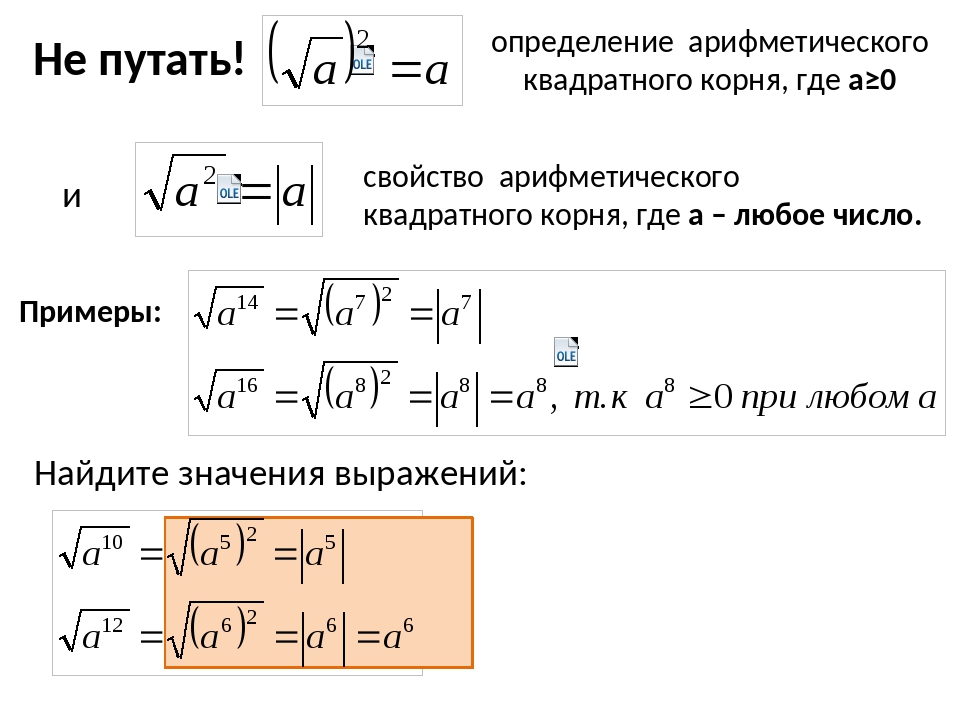
Конкретный пример, вы рассказываете, что можно запустить блог и монетизировать его через рекламу, а для этого требуется добавить файл в корневую папку, новички могут не знать, как это сделать.
Что такое корень сайта и где находится? Корневая папка есть у каждого сайта, а в ней содержатся все файлы и папки, которые необходимы для работы сайта. Проще говоря, это главная директория на хостинге, в которую вы можете войти через файловый менеджер или подключившись к сайту по FTP.
Где находится корень сайта?
Чтобы подтвердить, что вы являетесь владельцем сайта, во многих системах требуется добавить специальный файл в корневую папку. Как правило, такая папка называется www, public_ html или в доменом сайта.
Вот пример корня сайта:
Обратите внимание, что в этом примере корнем является не www, а именно public_ html, так как в ней находятся файлы сайта. На этом изображении представлен корень сайта Joomla, но корень сайта WordPress ничем не отличается.
Откройте директорию, в которой находятся файлы wp_admin, wp_content и др., это и будет корневой папкой.
Ты новичок и хочешь разобраться в создании сайтов? Обязательно прочитай как создать блог и заглядывай в рубрику для вебмастеров.
Чтобы загрузить файл в корень сайта, вам потребуется использовать файловый менеджер на хостинге или Total Commander. Для примера мы используем хостинг TimeWeb, где нужно нажать на пункт Файл, чтобы выбрать функцию загрузки:
После этого открывается окно, в котором есть ссылка для перехода к выбору файла с компьютера:
Выбираем любой текстовый файл, exe файл, картинку, да что угодно и загружаем на хостинг. Всё, файл загружен в корень сайта.
Теперь вы узнали, как найти корень сайта и как зайти в него. Конечно, это далеко не всё, чему должен научиться вебмастер, но начало положено. Продолжайте учиться и вы обязательно создадите качественный сайт.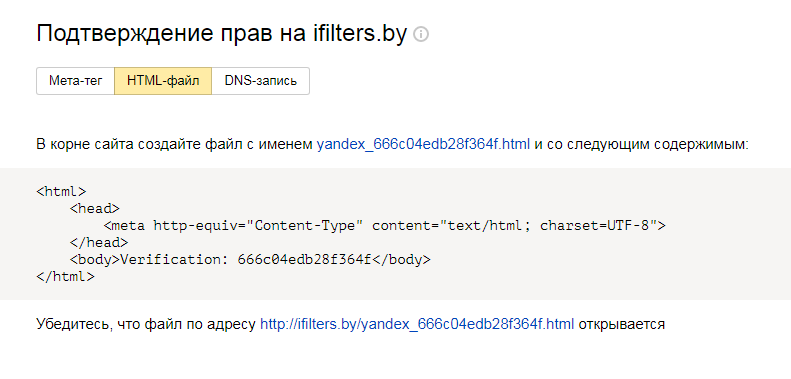
Вам также будет интересно:
— Пожертвования для сайта – как на этом заработать?
— Как повысить траст сайта?
— Что нужно сделать перед раскруткой сайта?
Что такое корень сайта — Где находится корневая директория
Корень сайта или корневая директория сайта – это основной каталог web-ресурса, где находятся все файлы, необходимые для его работы. В корне сайта могут располагаться дополнительные директории (папки):
- для хранения изображений,
- для файлов,
- для установки CMS форума,
- для админ-панели и ряд других.
Подавляющая часть CMS в процессе своей установки создают несколько дополнительных директорий, все они располагаются в корне сайта.
Так выглядит корневой каталог после установки WordPress:
Поэтому, если вы используете в качестве системы управления содержимым сайта WordPress и видите в директории системные папки движка wp-admin, wp-content, wp-includes, значит, вы находитесь в корне сайта.
Где находится корень сайта
Наиболее распространенные названия корневых директорий – это
- HTDOCS (httpdocs),
- public_html,
- www,
- доменное имя вашего ресурса.
Чтоб загрузить файл в корень сайта, просто скопируйте его в соответствующую директорию.
Как зайти в корень сайта
Зайти в корень сайта можно двумя способами.
- При помощи админ-панели хостинга. Для этого достаточно зайти в админ-панель, используя выданные вам логин и пароль, перейти в раздел «Управление файлами», а затем открыть нужную вам директорию.
- Более быстрый способ зайти в корень сайта – это FTP-протокол, для использования которого подойдет любой FTP-клиент, например, FileZilla или Total Commander.
Для того чтобы подключиться к серверу по FTP, необходимо знать логин и пароль для подключения, а также адрес хоста. Всю эту информацию должен предоставить хостер.
Откройте программу FileZilla и нажмите сочетание клавиш Ctrl+S, чтобы открыть окно менеджера сайтов.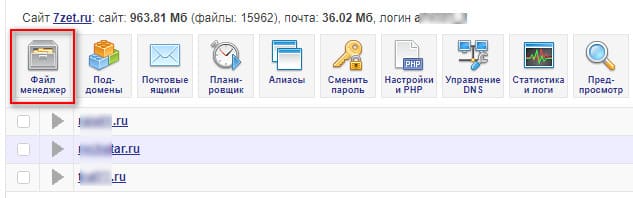
Нажмите кнопку «Новый сайт» и в настройках на вкладке «Общие» выберете тип входа «Нормальный». После этого поля для ввода логина и пароля станут активными. Введите необходимые данные в поля «Хост», «Порт», «Пользователь» и «Пароль» и нажмите «Соединиться».
В дальнейшем для подключения к последнему соединению достаточно будет нажать сочетание клавиш Ctrl+R.
В корне сайта располагаются такие важные для работы и SEO-оптимизации web-ресурса файлы как .htaccess, robots.txt, favicon.ico и ряд других. Здесь же должен находиться «индексный» файл, обязательный практически для любой CMS файл index.php.
Корневой каталог сайта, что это? Как загрузить файл в корень сайта
Доброго времени суток всем читателям! Часто для подтверждения прав собственности на сайт просят загрузить проверочный файл в корневой каталог вашего сайта. В своих статьях инструкциях я упоминаю, что нужно зайти в корневой каталог сайта wordpress и скопировать в него файл. У многих начинающих вебмастеров возникает вопрос: а где находится корневая папка сайта, как ее найти. Сегодня я исправлю этот пробел и подробно расскажу, что такое корневой каталог сайта, где находится и как загрузить файл в него.
Итак, что такое корень сайта? Корень сайта еще называют, как корневой каталог, корневая папка или корневая директория сайта. На хостинге он открывается в папке public_html. Корневой каталог сайта — это папка на хостинге, которая содержит файлы, которые нужны для работы Вашего сайта. В корне сайта находятся вот такие папки и файлы:
Нет единой универсальной инструкции, где найти корневой каталог сайта. У каждого хостера свои заморочки.
Я дам алгоритм, как найти и открыть корневую папку сайта. Если же у Вас хостинг не Бегет или Хостенко, Вам потребуется проявить немного смекалки, и Вы разберетесь, как все устроено на Вашем хостинге.
Вам понадобятся: данные для доступа к сайту через ftp клиент и сама программа для ftp доступа.
После регистрации на своем хостинге Вам предоставляли такие данные доступа, как адрес ftp, логин и пароль к нему. Вот пример:
- host — k01.hostenko.com
- логин – dmn1234
- пароль — ba4oilZR9e
Найдите письмо от своего хостера и сохраните в отдельный файл эти данные, чтобы не потерять в будущем.
Теперь, когда эти данные Вы нашли. Скачайте и установите специальный ftp клиент – программу для доступа к сайту. Я использую программу FileZilla. Подробно о том, как установить и настроить FTP клиента FileZilla читайте по ссылке https://inetsovety.ru/kak-polzovatsya-filezilla/.
Если программа уже установлена, открывайте ее.
В самом верху заполняете поля хост, имя пользователя и пароль данными от Вашего хостера. И нажимаете на кнопку «Быстрое соединение». Если Вы не допустили ошибки при заполнении этих полей, соединение с хостером будет успешно установлено. В том случае, когда появилась ошибка, еще раз перепроверьте, правильно ли Вы скопировали и вставили имя и пароль, а также хост. Часто при копировании захватывается лишний пробел. Будьте внимательны!
В случае с хостингом Хостенко, корневая папка сайта будет открыта сразу же. Вот, как на фото:
На хостинге Бегет открывается перечень папок с названиями доменов, созданных Вами сайтов. Сначала откройте папку с названием домена, потом папку public_html. Все, Вы попали в корень сайта.
Пишите в комментариях свои воспоминания о том, как Вы первый раз разобрались, как загрузить html файл в корневой каталог сайта. Легко это было для Вас или сложно? Если я о чем-то забыла рассказать в статье, дополняйте меня в комментариях.
С уважением, Виктория – блог inetsovety.ru
Что такое корень сайта root — Web
Что за корневая папка?
Корневая папка (корневой каталог, корень, root) — это ключевая директория компьютера или сервера.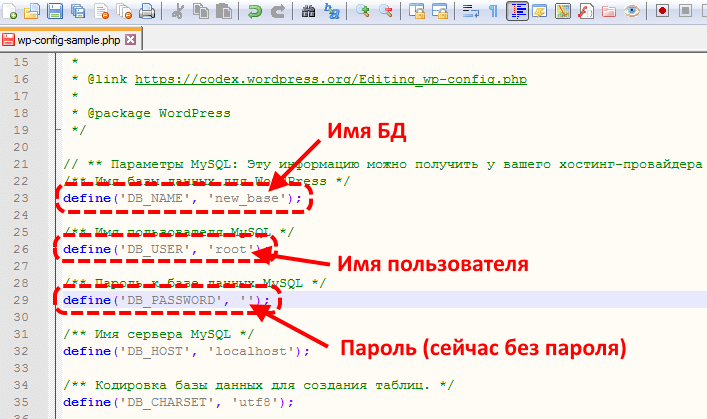 В частности, на базе Linux. С нее начинается файловая система, в ней хранятся все остальные подкаталоги, содержащие системные и пользовательские файлы.
В частности, на базе Linux. С нее начинается файловая система, в ней хранятся все остальные подкаталоги, содержащие системные и пользовательские файлы.
Что касается сервера, это может быть точно такая же папка root, как и в любом дистрибутиве Linux, если мы говорим о выделенном сервере (физическом или виртуальном). Она будет содержать в себе те же компоненты, что и обычный компьютер. А в случае с виртуальным хостингом эта папка может называться public_html или www. Там будут только данные сайта. Получить доступ к «настоящему» root там не получится.
Тем не менее эта директория тоже будет считаться корнем сайта, и этот термин будет уместно использовать в отношении условных public_html или www. И в различных инструкциях авторы будут ссылаться именно на нее, упоминая root.
Содержимое папки root
Как я уже сказал ранее, корневой каталог может представлять собой разные сущности в зависимости от типа сервера.
Например, на стандартной VDS/VPS такая директория может содержать в себе следующие папки:
- /bin с системными программами, файлами и компонентами, необходимыми для загрузки ОС;
- /boot с компонентами загрузчика, включающими в себя ядро Linux и базовый набор файлов для старта сервера;
- /dev с файлами, привязанными к конкретным устройствам, подключаемым к системе;
- /etc с другими скриптами и файлами, от которых не зависит запуск сервера.
Таких подкаталогов в корне может быть больше. Все зависит от конфигурации компьютера и ОС.
На виртуальном хостинге же папка public_html или ее аналог не содержит ничего, она пустая по умолчанию. В нее помещают HTML-документы, JS-скрипты и CSS-файлы необходимые для работы размещаемого сайта. Скорее всего, корнем для вас станет директория, в которую будет помещен файл index. html с главной страницей вашего ресурса.
html с главной страницей вашего ресурса.
Где находится корень сайта?
Зависит от того, что подразумевается под местоположением директории. Ведь мы уже выяснили, что корнем может быть папка www. Для html корнем станет именно директория, указанная в настройках сервера. А в случае с PHP, к примеру, это будет именно корневой каталог системы. В CMS WordPress — это хранилище в интерфейсе самой платформы, в Bitrix для поиска корня есть команда GetCurPage().
Для чего нужен корневой каталог?
Это основа вашего сервера и сайта. В нем лежат все ключевые компоненты. Он нужен для работы ресурса в целом. Удалите что-то из корня и распрощаетесь с рабочей операционной системой.
Если же говорить о конкретном применении root-каталога вебмастерами на практике, то речь пойдет о:
- Загрузке файла Robots.txt, куда будут прописываться страницы, запрещенные для индексации поисковыми машинами. Через нее скрывают разного рода техническую информацию и конфиденциальные данные.
- Добавлении документа sitemap.xml (карта сайта), где расписывается структура страниц, чтобы поисковому боту было проще ориентироваться на сайте.
- Хранении данных, необходимых для подтверждения прав на владение ресурсом. Туда добавляют скрипты с настройками сторонних ресурсов для интеграции с ними (например, скрипт Яндекс.Метрики).
- Хранении архива с резервной копией данных сайта. Бэкап необходим для восстановления проекта после сбоя и потери файлов.
- Для установки CMS (соответствующие установочные скрипты запускаются именно из root-каталога).
Как зайти в корень сайта
Вход в корневую директорию требуется довольно частно, и есть как минимум четыре способа туда зайти.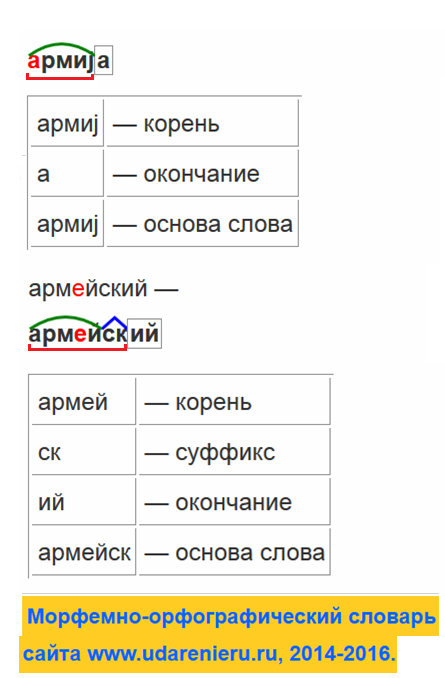
Основной — через терминал. То есть при помощи командной строки и текстовых утилит. Но есть и специализированное программное обеспечение с графическим интерфейсом.
В корень можно зайти через FTP (как на сервер, так и на виртуальный хостинг). А еще у некоторых хостинг-провайдеров имеется фирменный файловый менеджер для работы с файлами сервера через браузер.
Через терминал
Чтобы управлять сервером через терминал, надо подключиться к нему через Secure Shell (SSH). Для этого:
- Запускаем терминал (в macOS или Linux).
- Вводим команду ssh root@IP-адрес сайта.
- Указываем пароль администратора для авторизации.
В Windows для выполнения этой задачи потребуется установить приложение PuTTY и указать IP-адрес сайта в нем.
Если вы управляете сервером через протокол SSH, то проще всего будет зайти в корневой каталог, используя встроенную в Linux команду для перемещения по жесткому диску. Речь идет о команде cd. Когда вы используете ее без дополнительных опций (не указывая конкретный путь), то она автоматически отправляет пользователя в корневую директорию сервера.
Сразу же можно проверить его содержимое, воспользовавшись командой ls.
Через FTP-клиент
При аренде сервера или виртуального хостинга провайдер выдает пользователю адрес, логин и пароль. Используя их, можно подключиться к своему ресурсу через программное обеспечение для работы с FTP.
Рассмотрим эту процедуру на примере утилиты FileZilla:
- Заходим на официальный сайт разработчика программы и скачиваем ее.
- Открываем FileZilla и заполняем поля хост, имя пользователя и пароль в верхней части интерфейса.
- Затем кликаем по кнопке «Быстрое соединение», чтобы получить доступ к корневой директории.
FTP-клиенты мало чем отличаются от файловых менеджеров. Большая их часть визуально напоминает Total Commander. Перед вами появится двухпанельный интерфейс: в одной из панелей будут локальные файлы и папки, во второй — файлы и папки хостинга.
Большая их часть визуально напоминает Total Commander. Перед вами появится двухпанельный интерфейс: в одной из панелей будут локальные файлы и папки, во второй — файлы и папки хостинга.
Для управления используются горячие клавиши или элементы в верхней панели FileZilla.
Через панель управления хостинга
Я уже говорил ранее, что некоторые провайдеры предоставляют доступ к файлам на сервере через собственное веб-приложение. Расскажу о том, как работает такое приложение у Timeweb (для управления виртуальным хостингом).
- Открываем сайт Timeweb.
- Заходим в саму ПУ.
- Переходим во вкладку «Файловый менеджер».
- Открываем директорию public_html.
Если вы пользуетесь услугами другого хостинга, то в нем наверняка есть альтернативное схожее решение для управления файлами сервера напрямую через браузер. Можете уточнить у техподдержки или самостоятельно поискать в ПУ пункт с названием «Файловый менеджер».
Через стороннюю панель управления
Некоторые вебмастера используют для управления сайтом программы в духе ISPmanager. Расскажу о переходе в корень виртуального выделенного сервера на ее примере.
- Заходим в панель ISPmanager.
- Авторизуемся, используя данные администратора.
- Открываем меню «Система».
- Выбираем подпункт «Менеджер файлов».
Через файловый менеджер
В Explorer (Windows) и в Finder (macOS) есть встроенная поддержка протокола FTP. То есть для подключения к серверу не нужно скачивать стороннее ПО. Достаточно ввести FTP-адрес в соответствующее поле файлового менеджера операционной системы.
В macOS это делается следующим образом:
- Открываем Finder.
- Одновременно нажимаем клавиши Cmd + K.
- Указываем адрес сервера в формате ftp://IP-адрес сайта
- Кликаем по кнопке «Подключиться».

- Авторизуемся, используя данные, которые выдал хостинг.
В Windows:
- Открываем Explorer.
- Вводим во встроенную поисковую строку ftp://IP-адрес сайта
- Авторизуемся, используя данные, которые выдал хостинг.
Как загружать файлы в корневой каталог?
Корневая папка станет частью файловой системы. С ней можно будет взаимодействовать, как с любым другим каталогом. То есть копировать туда файлы или редактировать их. Правда, для этого потребуются права администратора.
- Загружать файлы в корень сервера можно через одну из панелей управления указанных выше или через FTP-клиент.
- Открываем FileZilla (мы уже скачали, установили и настроили ее ранее в инструкции по подключению через FTP).
- Напротив строки «Локальный сайт» вводим путь до файлов на диске, которые надо загрузить в root.
- Напротив строки «Удаленный сайт» вводим путь до root-каталога. Например, до папки public_html.
- Выделяем папку, которую нужно перенести, и открываем меню «Файл».
- В появившемся списке опций выбираем «Загрузить на сервер» или просто жмем на Enter.
В случае с виртуальным хостингом Timeweb достаточно открыть фирменный менеджер файлов через браузер и перетащить в него файлы с жесткого диска. Здесь полноценно поддерживается Drag & Drop. Но такой метод менее удобен, так как он требует держать браузер открытым и отнимает много времени на загрузку большого количества файлов.
Как мне найти корневой каталог моего сайта?
Обзор
При работе над своими веб-сайтами вы можете столкнуться с необходимостью получить доступ к тому, что называется корневым каталогом, корневой папкой, корнем документа или каким-либо другим вариантом. Следующая статья содержит инструкции о том, как вы можете просмотреть / получить доступ к этой папке.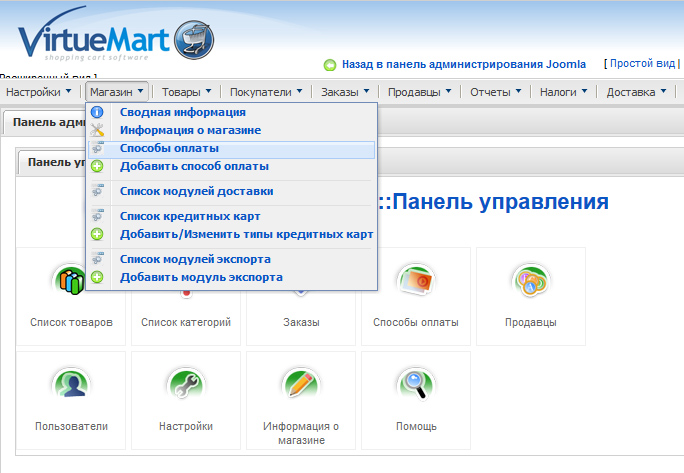
Инструкции
По умолчанию Shared Hosting делает корневой каталог веб-сайта … / public_html
1.Чтобы получить доступ к / public_html, вы можете просто войти в учетную запись cPanel для домена и найти файловый менеджер .
Примечание:
Для cPanel корневой каталог можно изменить с помощью дополнительных методов, таких как SSH. Если вы считаете, что корень документа вашего веб-сайта не является каталогом по умолчанию … / public_html, вы можете обратиться к разработчику своего веб-сайта за помощью в определении корневого каталога.
Инструкции
Для Grid корневой каталог веб-сайта — это папка … / html .Он находится по пути к файлу /domains/example.com/html. Корневой каталог можно просмотреть / получить доступ через диспетчер файлов, FTP или SSH.
Метод 1. Доступ к корневому каталогу через диспетчер файлов.
1. Для начала щелкните синюю кнопку ADMIN рядом с вашим сетевым сервером.
2. После нажатия кнопки АДМИНИСТРАТОР найдите поле УПРАВЛЕНИЕ ФАЙЛАМИ и щелкните Диспетчер файлов .
3.В диспетчере файлов щелкните папку / domains .
4. Оказавшись в папке / domains, найдите свой веб-сайт и щелкните эту папку.
5. Как только вы окажетесь в папке своего веб-сайта, найдите / html.
Вот и все! Теперь вы окажетесь в корневом каталоге… / html.
Метод 2 — FTP или SSH
Если вы хотите получить доступ к корневому каталогу через FTP или SSH, не стесняйтесь просматривать наши дополнительные руководства ниже:
Инструкции
Для хостинга WordPress корневым каталогом является папка … / html .
Доступ к корневому каталогу можно получить через SFTP, SSH или диспетчер файлов.
Единственный способ получить доступ к папкам вашего сайта — через SFTP или SSH.
Plesk
По умолчанию Plesk делает корневой документ веб-сайта … / httpdocs. Однако из-за настройки сервера Plesk корень документа веб-сайта мог быть изменен. Чтобы подтвердить корень документа, вы можете войти в Plesk.
1. Как только вы войдете в Plesk, посмотрите на левую сторону и выберите Домены
(Примечание: в зависимости от вашей версии Plesk это также может называться Сайты и домены )
2.Когда вы увидите свой список доменов, нажмите на желаемый домен.
3. Перейдя в панель управления доменами, вы можете найти веб-сайт по адресу: , чтобы увидеть корневой каталог. Вы также можете щелкнуть папку или диспетчер файлов, чтобы просмотреть внутреннюю часть корневого каталога.
cPanel
По умолчанию cPanel делает корневой каталог веб-сайта … / public_html
1. Чтобы получить доступ к / public_html, вы можете просто войти в учетную запись cPanel для домена и найти файловый менеджер .
Примечание:
Для cPanel корневой каталог можно изменить с помощью дополнительных методов, таких как SSH. Если вы считаете, что корень документа вашего веб-сайта не является каталогом по умолчанию … / public_html, вы можете обратиться к разработчику своего веб-сайта за помощью в определении корневого каталога.
FTP или SSH
Если вы хотите получить доступ к корневому каталогу через FTP или SSH, не стесняйтесь просматривать наши дополнительные руководства ниже:
Найдите корень документов вашего веб-сайта
Если вам нужно загрузить файлы в свою учетную запись хостинга, вам нужно будет знать, в какой каталог их загружать. Конкретный каталог, в который вы их загрузите, будет зависеть от того, работаете ли вы с основным доменом, дополнительным доменом или поддоменом. В этом руководстве мы обсудим, как определить корень документа вашего веб-сайта. (Нет учетной записи хостинга? Нет проблем — у нас есть все необходимое! Наша опция VPS-хостинга избавляет от догадок при размещении веб-сайтов.)
Конкретный каталог, в который вы их загрузите, будет зависеть от того, работаете ли вы с основным доменом, дополнительным доменом или поддоменом. В этом руководстве мы обсудим, как определить корень документа вашего веб-сайта. (Нет учетной записи хостинга? Нет проблем — у нас есть все необходимое! Наша опция VPS-хостинга избавляет от догадок при размещении веб-сайтов.)
Поиск корня документа
Корень документа домена , также известный как домашняя папка — это основная папка, которая содержит все файлы для домена или поддомена.
Главный домен
Корневой каталог документа для вашего основного доменного имени — это ваша папка public_html . Это означает, что когда кто-то посещает ваш основной домен, сервер возвращает файлы, которые находятся в папке public_html .
Поддомены
Корень документа для поддомена немного отличается. Если ваш субдомен https://store.example.com , то корневой папкой документа будет public_html / store .
Дополнительные домены
Корни документов дополнительных доменов очень похожи на поддомены.Если в вашей учетной записи есть дополнительный домен, вам нужно будет посмотреть раздел > cPanel Addon Domains , чтобы увидеть, где была установлена корневая папка. Ниже также приведено пояснение в виде диаграммы.
| Тип домена | Путь URL | Структура файла | |
|---|---|---|---|
| Главный домен | https://example.com | public_html | |
| Поддомен | ample.com | https://store.example.com | public_html / store |
| Дополнительный домен | https: // example2.com | add_on_domains / example2.com |
Как мне найти корень документа надстройки / поддомена?
Если вы не уверены в корневой папке документов для надстройки или поддомена, потому что вы не использовали значения по умолчанию, вы можете найти ее, выполнив следующие действия:
- Войдите в cPanel
- Щелкните Addon domains
- Вы увидите список дополнительных доменов, настроенных в вашей учетной записи, и корень документа будет указан здесь.

Поиск корня документа субдомена
- Войдите в cPanel
- Щелкните Поддомены
- Вы увидите список дополнительных доменов, настроенных в вашей учетной записи, и корень документа будет указан здесь.
Какой файл загружается первым?
Если конкретный файл не указан, индексный файл каталога будет первым файлом, который сервер загружает из папки. Например, если вы введете example.com/contact_us.php , сервер вернет страницу contact_us.php . Если вы введете просто example.com , сервер загрузит индексный файл каталога. Сервер ищет эти конкретные файлы в следующем порядке:
- index.htm
- index.html
- index.php
Если сервер не найдет ни одного из этих файлов, он отобразит экран по умолчанию с список файлов в папке, как показано справа. Это может быть угрозой безопасности, поэтому вы всегда должны быть уверены, что вместо этого будет использоваться файл.
Могу ли я изменить индексный файл каталога?
Некоторые приложения для веб-дизайна называют домашнюю страницу чем-то другим, кроме стандартного index.htm , index.html или index.php . Например, приложение может называть вашу домашнюю страницу Welcome.html или Home.html . Если ваше приложение делает это, вам нужно будет изменить файл .htaccess и установить значение Directory Index в соответствии с настройками первой страницы веб-сайта.
Как изменить индекс каталога?
Чтобы изменить индекс каталога, отредактируйте файл .htaccess и добавьте следующую строку:
DirectoryIndex some-file.html
Например, :
Предположим, что домашняя страница вашего веб-сайта называется Welcome.html. Нам нужно обновить файл .htaccess, чтобы сервер знал, что нужно сначала загрузить Welcome.html, а не index.htm. Откройте (или создайте) файл .htaccess в корне документа вашего домена и добавьте следующую строку:
DirectoryIndex Welcome. html
html
Да, это так просто! Обратите внимание, что сервер чувствителен к регистру, поэтому обязательно используйте правильный регистр. Например, Welcome.html отличается от welcome.html.
Где находится корневой каталог моего веб-сайта?
Чтобы добавить в сообщение Остина, я хотел бы предоставить несколько инструкций о том, как найти файл конфигурации.
Стандартный путь к файлу конфигурации Apache находится в / etc / apache2 / sites-available / examplesite . В зависимости от того, как ваш разработчик назвал каталог, примеров сайта будут различаться.Чтобы проверить имя каталога, вы должны запустить команду ls -la / etc / apache2 / sites-available . Результат этой команды будет выглядеть примерно так:
всего 24
drwxr-xr-x 3 root root 4096 4 сентября 19:54.
drwxr-xr-x 8 root root 4096 26 августа 15:25 ..
-rw-r - r-- 1 root root 1332 3 февраля 2019 г. 000-default.conf
-rw-r - r-- 1 root root 6338 3 февраля 2019 г. default-ssl.conf
drwxr-xr-x 2 root root 4096 4 сентября 19:54 примеры сайта
В выходных данных примера, которым я поделился с вами, exampleite — это каталог внутри этого пути к файлу.На это указывает d в правах доступа к файлам ( drwxr-xr-x ). Вы должны найти в этой папке файл с расширением .conf . Файл .conf будет указывать путь к файлу, в котором находятся индексные файлы. Чтобы просмотреть файл .conf, вы хотите запустить команду cat /etc/apache2/sites-available/examplesite/example.conf . Файл .conf будет выглядеть примерно так:
# domain: example.com
# общедоступные: / var / www / html / example.ru / public_html /
# Адрес электронной почты администратора, имя сервера (доменное имя) и любые псевдонимы
ServerAdmin [адрес электронной почты защищен]
ServerName example.com
ServerAlias www.example.com
# Индексный файл и корень документа (где находятся общедоступные файлы)
DirectoryIndex index. html index.php
DocumentRoot /var/www/html/example.com/public_html
# Расположение файлов журнала
LogLevel предупреждать
ErrorLog /var/www/html/example.com/log/error.log
CustomLog /var/www/html/example.com/log/access.log в сочетании
html index.php
DocumentRoot /var/www/html/example.com/public_html
# Расположение файлов журнала
LogLevel предупреждать
ErrorLog /var/www/html/example.com/log/error.log
CustomLog /var/www/html/example.com/log/access.log в сочетании
В этом выводе вы захотите сосредоточиться на # индексном файле и корне документа (где расположены общедоступные файлы) .Индексные файлы — это то место, где вы будете вносить изменения, чтобы изменить внешний вид главной веб-страницы. Чтобы отредактировать файл индекса, вам нужно будет выполнить команду nano /etc/apache2/sites-available/examplesite/example.conf .
Если вы получаете , в разрешении отказано ошибок в любой части этого процесса, вам нужно будет запустить команду, используя sudo перед этим, и ввести пароль root вашего Linode (а не пароль вашего менеджера). Выполнение команды sudo для редактирования примера файла конфигурации будет выглядеть примерно так: sudo nano / etc / apache2 / sites-available / examplesite / example.конф
Что такое корневой веб-каталог документов для веб-сайта?
Обратите внимание, что этому сообщению больше года, и он может содержать устаревшую информацию.
Корень документа, который также называется корневым веб-каталогом или корневым каталогом веб-сайта, является общедоступной базовой папкой веб-сайта. Здесь вы найдете индексный файл (index.php, index.html, default.html и т. Д.). Эта папка часто называется public_html, htdocs, www или wwwroot, в зависимости от вашего веб-хоста и настроек.
Корневой каталог документа — это папка, к которой осуществляется доступ при переходе в домен веб-сайта. Например, если у вас есть веб-сайт www.mywebsite.com с файлом index.html в корне документа, переход по этому веб-адресу будет обслуживать этот индексный файл.
Над корнем документа
Веб-сайт может хранить файлы вне общедоступного корня документа.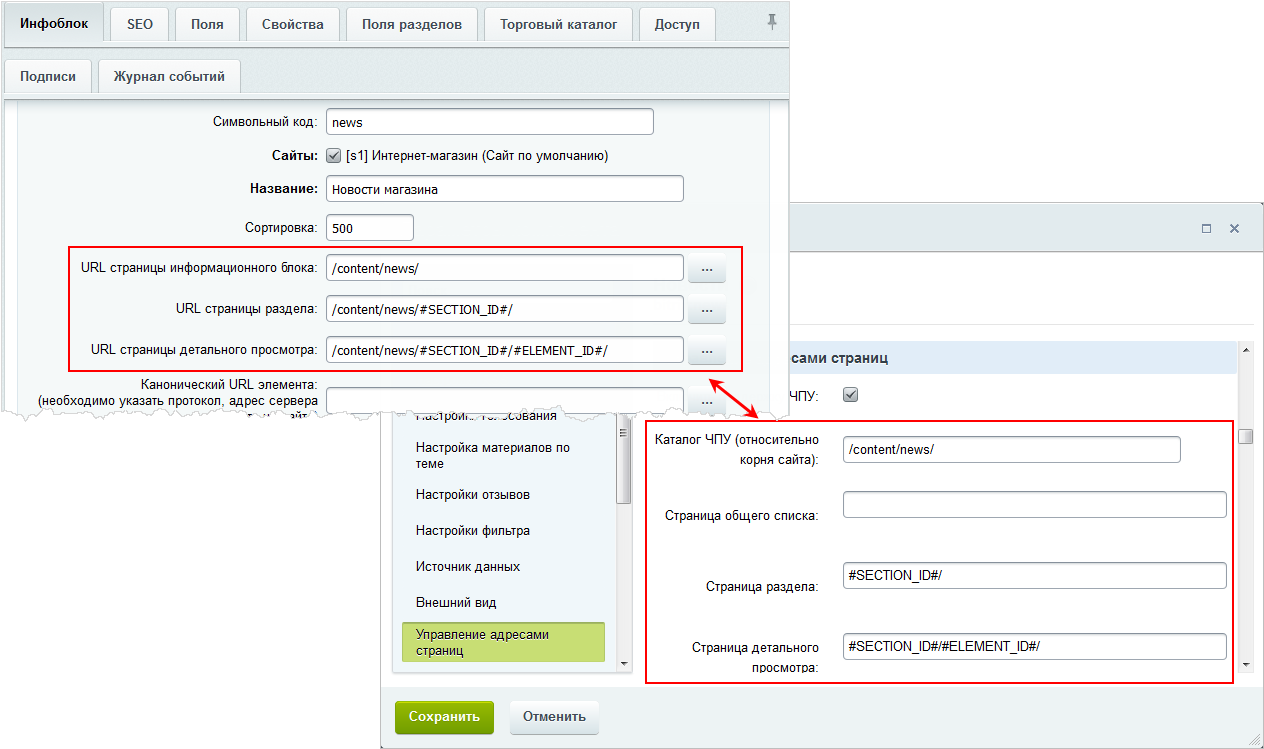 К этим файлам нельзя получить доступ по URL-адресу или веб-адресу. Доступ к ним может получить только веб-приложение (PHP, ASP.NET и т. Д.) Через серверное программирование и код.
К этим файлам нельзя получить доступ по URL-адресу или веб-адресу. Доступ к ним может получить только веб-приложение (PHP, ASP.NET и т. Д.) Через серверное программирование и код.
Взгляните на этот пример иерархии каталогов для простого веб-сайта PHP:
mywebsite /
├── application_files /
| ├── библиотека /
| ├── шаблоны /
| └── config.php
└── public_html /
├── media /
│ ├── image1.jpg
│ └── image2.jpg
├── includes /
│ ├── style.css
│ └── script.js
└── index.php
В приведенном выше примере папка public_html является корнем документа веб-сайта и индекса.php — это то, что запускается, когда кто-то переходит на домен веб-сайта (www.mywebsite.com). К файлам и папкам в application_files нельзя получить доступ публично, и они используются исключительно приложением PHP.
Безопасность
Рекомендуется хранить все закрытые файлы вне корня документа. Например, у вас могут быть файлы header.php и footer.php, к которым не следует обращаться напрямую, но они включаются в веб-сайт другим файлом. Или у вас может быть файл config.php, содержащий информацию для входа в базу данных.Хранение этих файлов над корнем документа означает, что к ним нельзя получить публичный доступ по URL-адресу или веб-адресу (если вы не создаете сценарий, который специально их обслуживает).
Джеймс 26 октября 2017 г.
Новичок здесь. Как работают пути URL-адресов статей, созданные системой блогов, такой как wordpress?
Как: найти корень веб-приложения
- 2 минуты на чтение
В этой статье
Применимо к: SharePoint Foundation 2010
Веб-приложение — это основная структура Internet Information Services (IIS).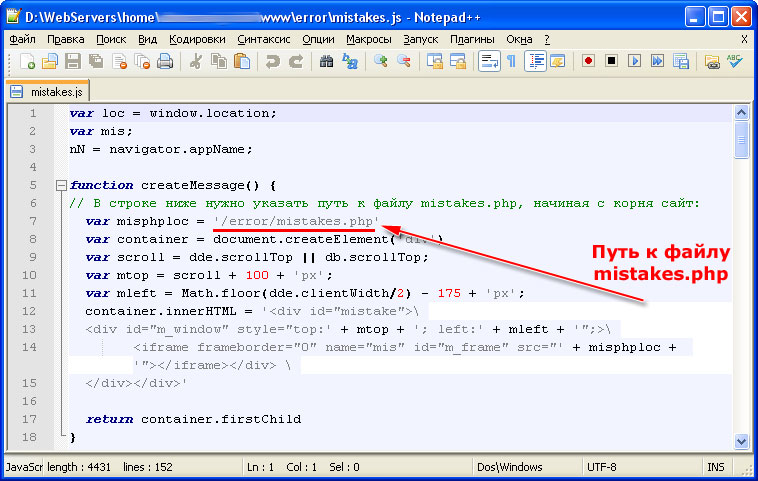 Он представляет доступное пространство имен URL (например, http: // example). Корневой каталог веб-приложения — это папка на жестком диске, соответствующая этому пространству имен URL. Например, размещение файла с именем file.htm в корневой папке веб-приложения приводит к доступному URL-адресу по адресу http: //example/file.htm.
Он представляет доступное пространство имен URL (например, http: // example). Корневой каталог веб-приложения — это папка на жестком диске, соответствующая этому пространству имен URL. Например, размещение файла с именем file.htm в корневой папке веб-приложения приводит к доступному URL-адресу по адресу http: //example/file.htm.
Сайт, созданный с помощью Microsoft SharePoint Foundation 2010, строится на основе этих веб-приложений. В большинстве случаев файлы, которые отображаются в пространстве имен для сайта SharePoint Foundation 2010, хранятся в базе данных и физически не находятся в корне веб-приложения.Однако корень веб-приложения содержит некоторые файлы, которые используются сайтом SharePoint или веб-частями, созданными с помощью Microsoft ASP.NET, а именно:
Файл web.config, в котором хранятся параметры конфигурации ASP.NET
Любые сборки Microsoft.NET Framework, содержащие элементы управления или части, используемые сайтом SharePoint, которые хранятся в папке bin
Любые определения веб-частей (файлы .dwp или .webpart), используемые во всем веб-приложении, которые хранятся в папке wpcatalog
Любые ресурсы для веб-частей, относящиеся к веб-приложению, которые хранятся в папке wpresources
Обычно корень веб-приложения по умолчанию для порта 80 хранится в каталоге c: \ inetpub \ wwwroot.Установка Windows SharePoint Services 2.0 обычно заменяла веб-приложение по умолчанию; поэтому корневой каталог веб-приложения по умолчанию для сайта SharePoint, созданного с помощью Windows SharePoint Services 2.0, находился там.
Установка SharePoint Foundation обычно подготавливает новое веб-приложение, чаще всего называемое SharePoint (80). Физическое расположение этого пути — c: \ inetpub \ wwwroot \ wss \ VirtualDirectories \
Обычно в VirtualDirectories есть как минимум два каталога
Подсказка
Для работы с файлами в вашем веб-приложении щелкните правой кнопкой мыши корневой каталог вашего приложения и выберите Explore . При этом правая панель диспетчера IIS превращается в окно проводника, в котором вы можете щелкнуть файлы правой кнопкой мыши, чтобы открыть или отредактировать их, или просмотреть их свойства.
Для определения корневого каталога веб-приложения
Щелкните меню Пуск на рабочем столе Windows, щелкните Панель управления и дважды щелкните Администрирование .
В окне «Администрирование» дважды щелкните Internet Information Services .
В окне Internet Information Services разверните узел, соответствующий вашему компьютеру, а затем разверните узел Web Sites .
Щелкните правой кнопкой мыши веб-приложение, о котором требуется дополнительная информация, например SharePoint (80), а затем щелкните Свойства .
В окне свойств веб-сайта по умолчанию щелкните вкладку Домашний каталог .
В поле Local Path на этой вкладке отображается корневая папка веб-приложения.
См. Также
Концепции
Работа с файлами Web.config
Другие ресурсы
Администрирование SharePoint Foundation
Что такое корневая веб-папка и корневая папка сайта?
Корневой веб-сайт — это папка, в которой хранятся файлы веб-сайта для сайта.Каждый сайт под вашим хостом получает уникальную корневую папку.
Корневая папка помещается под именем пользователя сайта. Внутри корневой веб-папки вы найдете такие папки, как \ logs , \ public , \ private и другие.
Пример того, как может выглядеть содержимое вашей корневой веб-папки
Корневая папка сайта
Самая важная папка — это папка / public , поскольку она содержит ваш фактический сайт. Другими словами, корневая папка вашего сайта такая же, как и папка / public в корневом веб-каталоге.Здесь вы должны разместить все свои файлы, к которым вы хотите получить доступ из Интернета. Другими словами, здесь вы найдете файлы вашей CMS.
Справа от вас вы найдете пример того, как может выглядеть корень вашего сайта, например, если у вас установлен WordPress. Но на самом деле это могут быть любые другие коллекции файлов и папок с другой CMS.
Если у вас есть какие-либо файлы, которые вы не хотите получать из Интернета для хранения или иным образом, вы должны хранить их в папке / private .
Корневой веб-каталог
Корневой веб-каталог — это путь к расположению корневой папки вашего сайта. Вы можете найти эту информацию на вкладке «Информация для входа на сервер» для каждого сайта в Панели управления. Он указан внизу в корневом веб-каталоге. Эта информация понадобится вам, например, когда вы добавляете задания cron в WordPress или WooCommerce.
Файлы журнала
Внутри корневого веб-каталога вы найдете папку \ logs , которая содержит различные файлы журналов.Узнайте больше о файле журнала ошибок и файлах журнала доступа внутри этой папки.
Отправляя нам отзыв, вы можете помочь нам в будущем предоставлять более качественный контент по этой теме.
Это вам помогло?
Да, это помогло!
Нет, это не помогло!
Хотите легко ускорить работу вашего сайта?
Создайте свой сайт на Servebolt бесплатно в течение 60 дней и убедитесь сами, насколько быстро это может быть на нашем чрезвычайно быстром хостинге.
Более быстрый сайт лучше конвертирует, лучше занимает место в Google и лучше для климата.
Что такое корневая папка документа?
HostGator стремится упростить перенос вашего сайта на новую учетную запись хостинга. Мы можем передать файлы веб-сайтов, базы данных, скрипты и один бесплатный перенос регистрации домена.
Что дает мне право на бесплатный перевод?
HostGator предоставляет бесплатные переводы для новых учетных записей в течение 30 дней после регистрации , а также для новых обновленных учетных записей.Для обновленных учетных записей это должно быть межсерверное обновление, чтобы соответствовать требованиям. Обратите внимание, что аккаунты с пониженной версией не имеют права на бесплатные переводы.
В зависимости от типа учетной записи, которую вы регистрируете, мы предлагаем разное количество бесплатных переводов. Пожалуйста, обратитесь к таблице ниже, чтобы увидеть, что мы включаем в новые пакеты.
Полные передачи cPanel — это количество включенных передач cPanel в cPanel.
Макс. Ручные переводы — это максимальное количество ручных переводов, включенных в вашу учетную запись.
Всего бесплатных переводов — это общее количество веб-сайтов, которые мы переместим для вас.
| Тип учетной записи | Всего бесплатных переводов | Полные переводы cPanel | Макс. Ручные переводы |
|---|---|---|---|
| ? Общий | 1 | 1 2 | 1 |
| ? Реселлер | 30 | 30 2 | Безлимитный 2 | 10 на уровень VPS |
| ? Выделенный (базовый) | Безлимитный 1 | Безлимитный 2 | 75 | Безлимитный 1 | Безлимитный 2 | 100 |
1 Хотя мы можем делать неограниченные переводы cPanel на cPanel для вас, в зависимости от вашей учетной записи, у вас будет ограниченное количество ручных переводов .


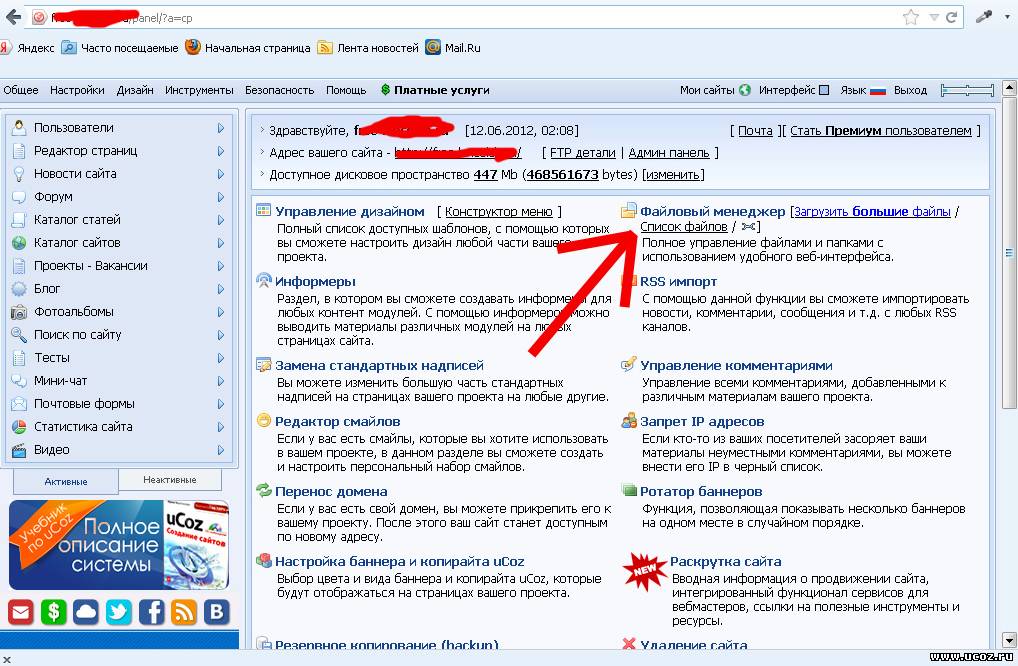 Которые загружаются на сервер и устанавливаются в корневой директории.
Которые загружаются на сервер и устанавливаются в корневой директории.

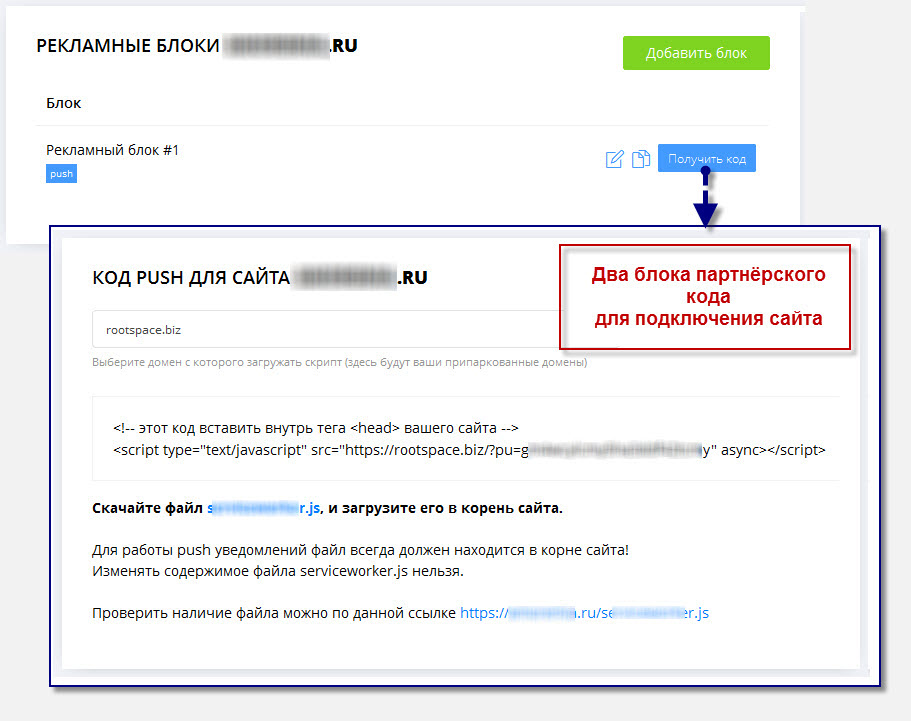 html index.php
DocumentRoot /var/www/html/example.com/public_html
# Расположение файлов журнала
LogLevel предупреждать
ErrorLog /var/www/html/example.com/log/error.log
CustomLog /var/www/html/example.com/log/access.log в сочетании
html index.php
DocumentRoot /var/www/html/example.com/public_html
# Расположение файлов журнала
LogLevel предупреждать
ErrorLog /var/www/html/example.com/log/error.log
CustomLog /var/www/html/example.com/log/access.log в сочетании
Добавить комментарий